来源:小编 更新:2025-01-07 12:49:14
用手机看
手机里的空间总是不够用,是不是你也和我一样,时不时地收到“内存不足”的提醒?别急,今天就来教你几招,让你轻松查看安卓系统的剩余空间,让你的手机空间管理得井井有条!
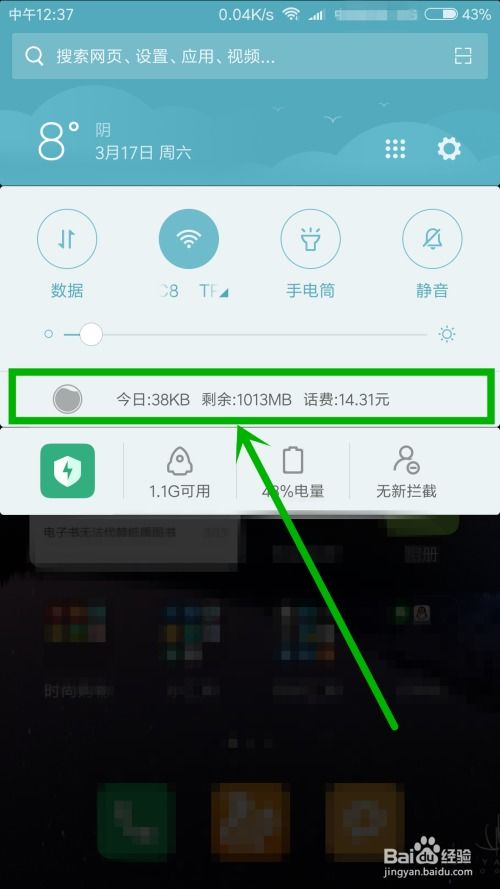
1. 打开设置,找到“存储”:首先,你得找到手机里的“设置”图标,它通常是个齿轮形状的图标。点开它,然后往下滑,直到看到“存储”这个词,点它!
2. 查看内部存储和SD卡:进入存储管理界面后,你会看到两个选项:“内部存储”和“SD卡”。点开“内部存储”,这里会显示你手机自带的存储空间使用情况,包括图片、音频、系统应用等所占用的空间。如果你有SD卡,点开“SD卡”,就能看到SD卡的空间情况了。
3. 格式化SD卡:如果你确定SD卡里的内容不再需要,可以点击“格式化”按钮。在格式化界面,再次确认你的操作,然后点击“清空并格式化”,稍等片刻,SD卡的空间就清空了。
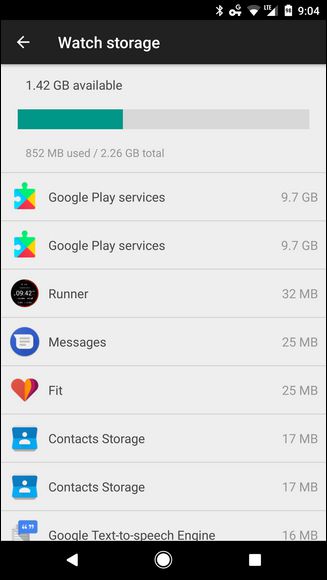
1. 进入“空间清理”:在存储管理界面,点击下方的“空间清理”,手机就会自动扫描垃圾文件。
2. 一键清理:扫描完成后,你会看到有几个选项,比如“应用缓存”、“下载文件”等。你可以选择一键清理,或者点击“深度清理”,逐个清理每个软件的内容,甚至卸载某些软件。
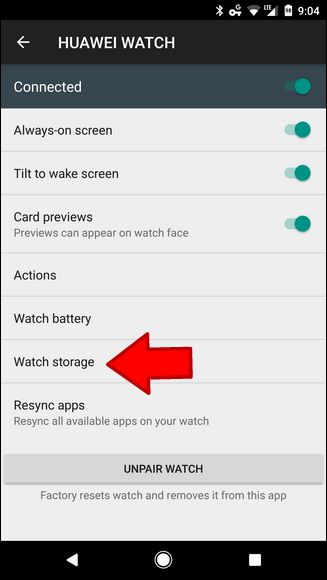
1. 下载第三方应用:如果你觉得系统自带的工具不够用,可以下载一些第三方应用,比如“Clean Master”、“CCleaner”和“DU Speed Booster”等。
2. 查看内存使用情况:这些第三方应用通常提供更全面和详细的信息,比如可用RAM和可用ROM的具体大小,以及每个应用程序的内存占用情况等。
1. 用数据线连接手机和电脑:将手机用数据线连接到电脑上。
2. 下载第三方软件:在电脑上下载并安装第三方软件,比如“手机助手”等。
3. 读取手机信息:打开软件后,就可以读取手机的详细信息,包括内存、存储空间以及文件的管理等。
1. 查看物理内存:打开手机的设置,找到“存储”选项,里面会显示手机自带内存、内置内存、SD卡或TF卡的内存容量。
2. 查看运行内存:在设置中找到“应用”选项,这里会显示运行内存的使用情况。你可以看到每个应用程序的内存占用情况,以及当前运行内存的总量。
通过以上方法,你就可以轻松查看安卓系统的剩余空间了。记得定期清理垃圾文件,管理好你的手机空间,让你的手机运行更流畅哦!